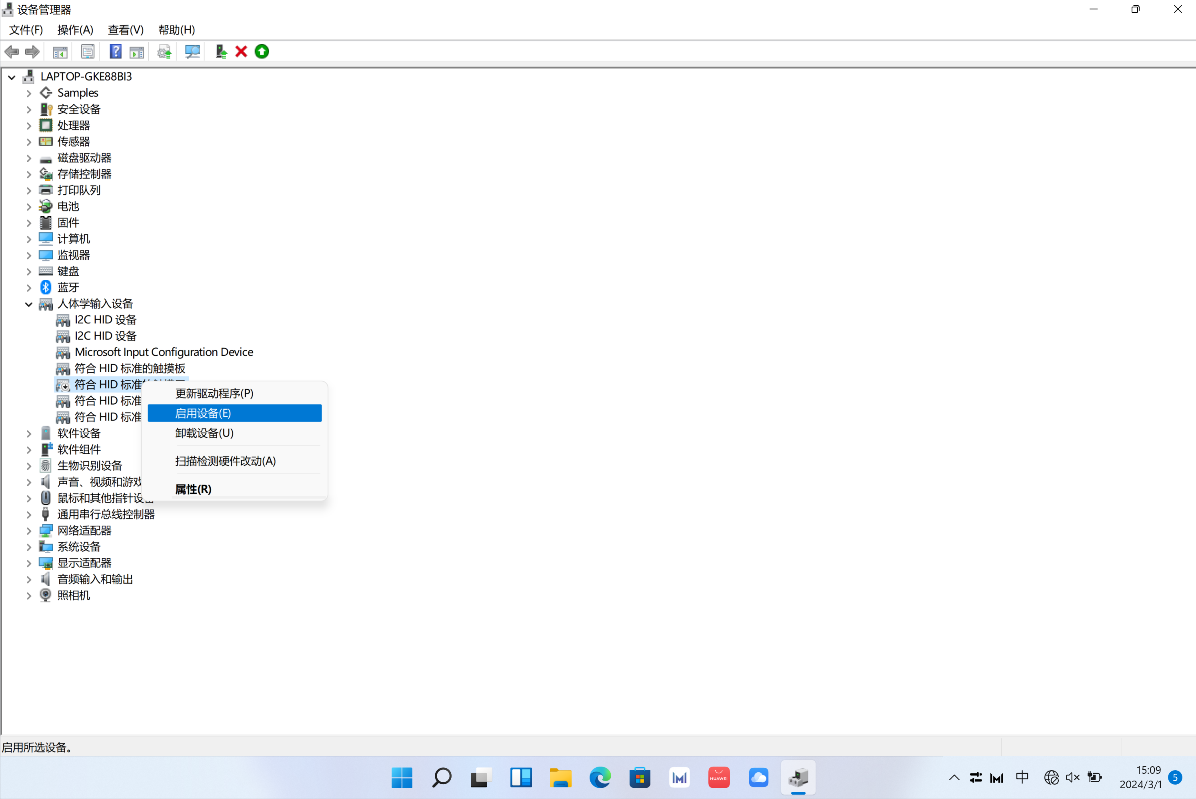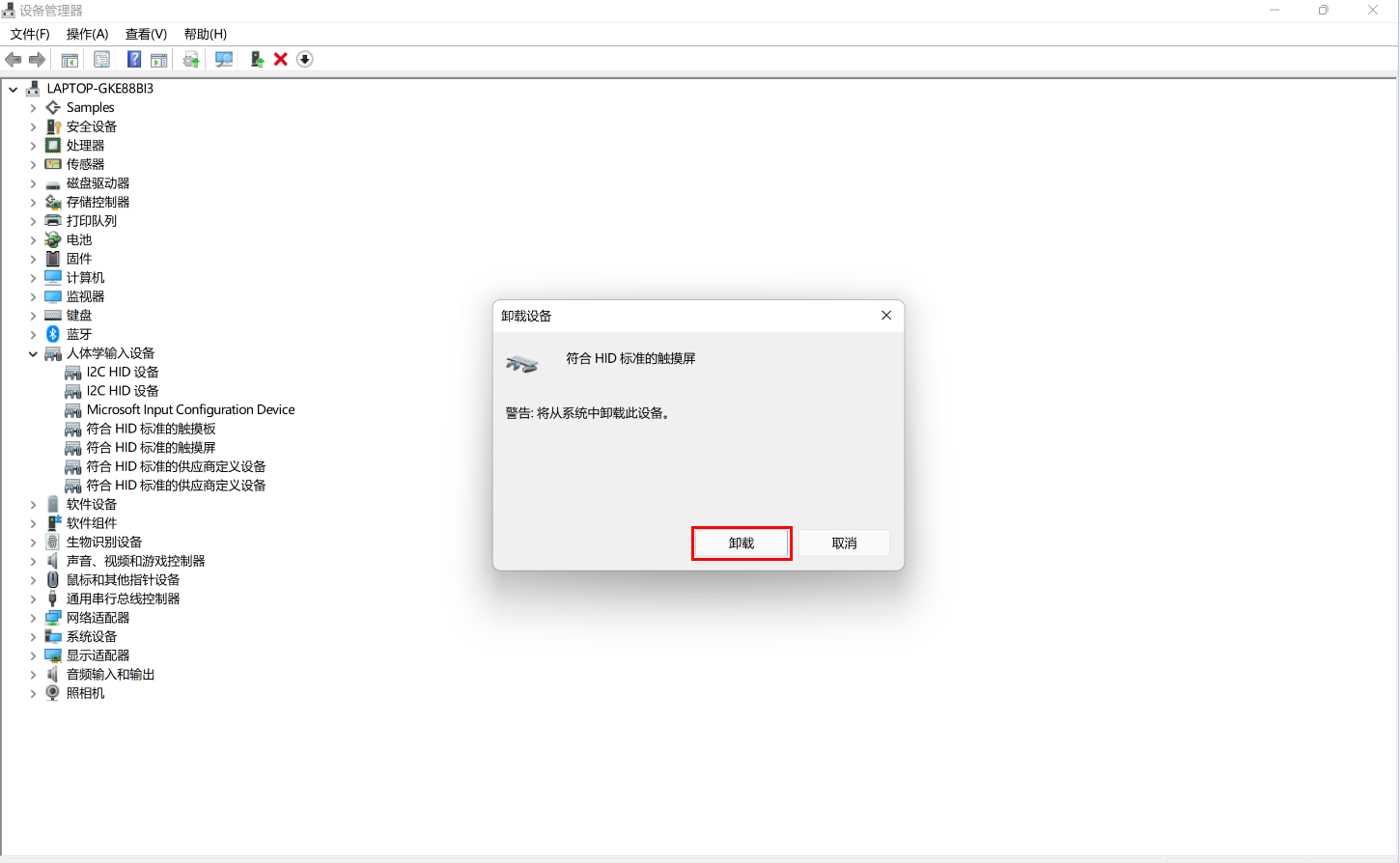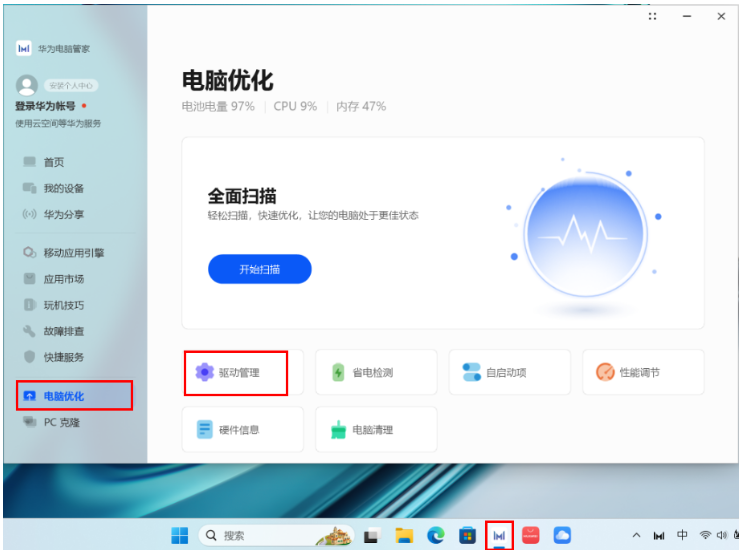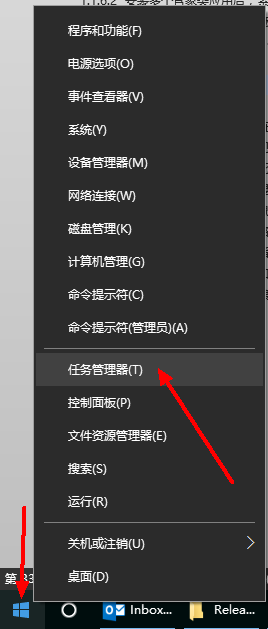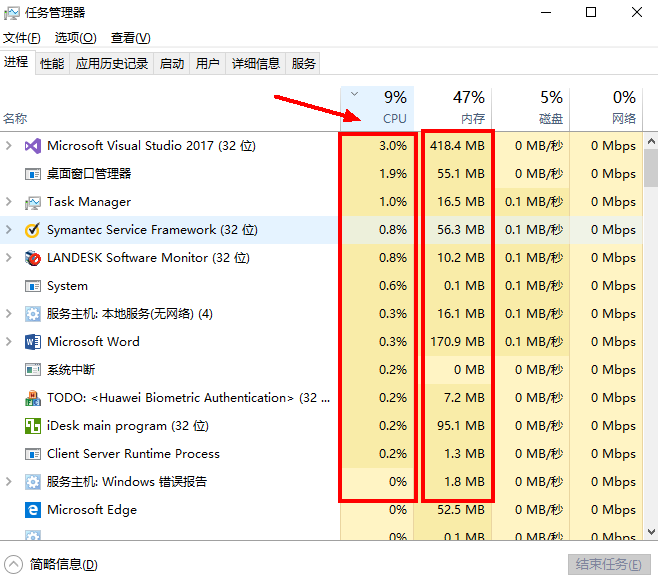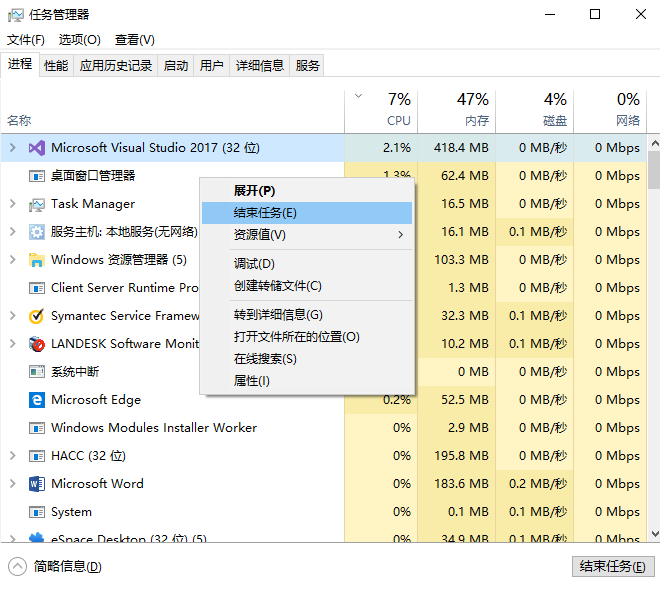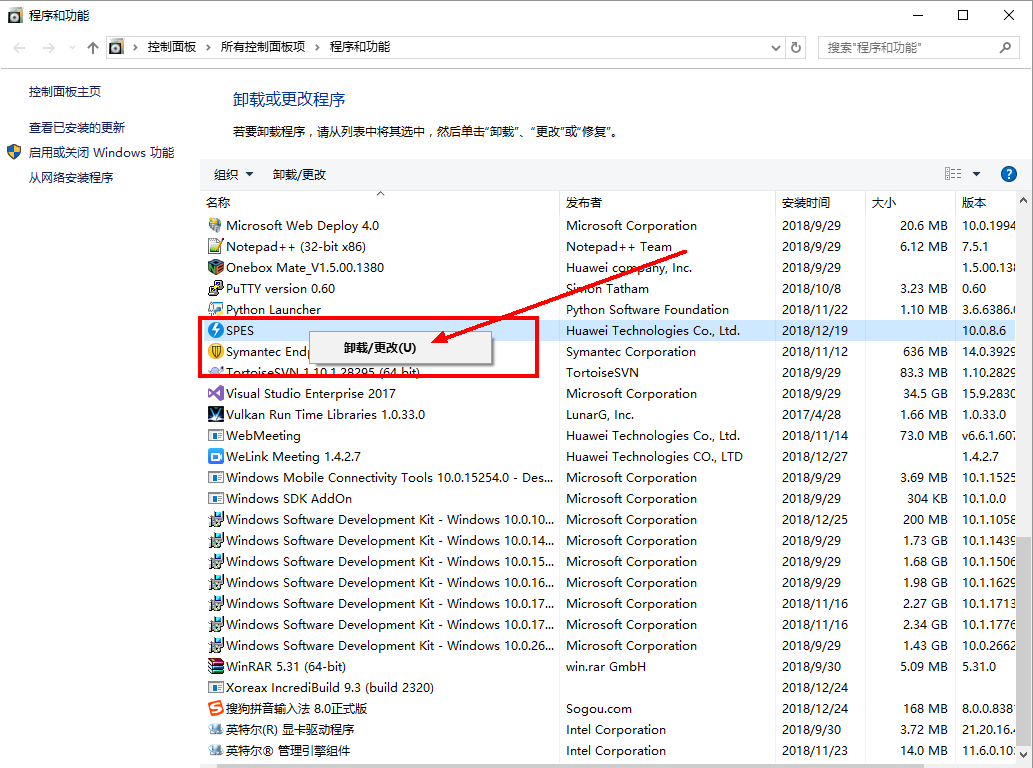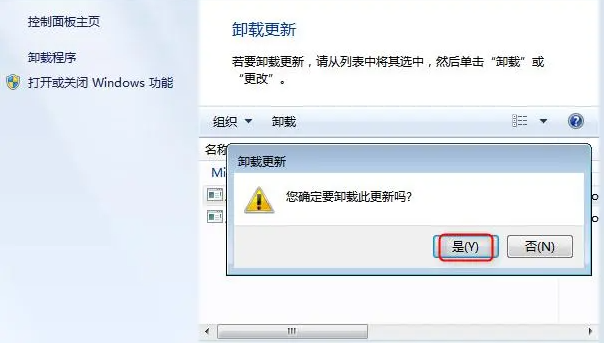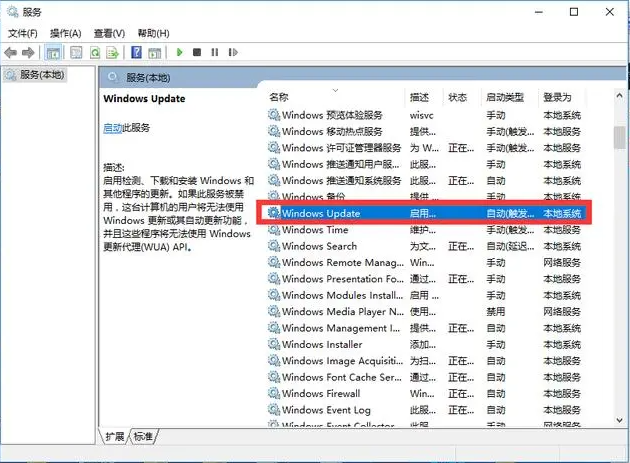| 华为计算机触摸屏反应慢、卡顿、不灵敏/失灵 | 您所在的位置:网站首页 › 华为matebook14键盘坏了 › 华为计算机触摸屏反应慢、卡顿、不灵敏/失灵 |
华为计算机触摸屏反应慢、卡顿、不灵敏/失灵
|
此条知识仅适用支持触摸屏的计算机。 问题现象华为计算机触摸屏反应慢、卡顿、不灵敏/失灵。 问题原因 系统资源占用过多。 第三方软件兼容性问题。 触摸屏驱动异常或触摸屏被禁用。 解决方案如果您的计算机出现触摸屏反应慢、卡顿、不灵敏或触屏失灵现象,请您参考以下操作进行排查: 请短按电源键1-2秒,将计算机熄屏,等待2-3 分钟后,再次点亮或唤醒屏幕尝试。此处是短按电源键将计算机屏幕熄屏,而非关机。 请同时按住“Win+X”组合键,打开设备管理器>人体学输入设备/人机接口设备,确认符合HID标准的触摸屏驱动状态是否正常: 若驱动图标显示“↓”小箭头:请右键点击符合HID标准的触摸屏,选择启动设备尝试。
卸载系统补丁前,请务必提前将计算机重要数据做好备份,避免数据丢失风险。 打开控制面板>卸载程序,在已安装的应用程序列表中查看在出现触屏失灵问题之前,是否有安装特定软件。若有对应的软件,则选中对应软件,右键点击卸载(没有此类软件则忽略此步骤)。
如果以上方法仍未解决您的问题,请您提前做好数据备份和记录好Office激活帐号将计算机进行F10恢复出厂设置。若无效,请您携带设备和相关凭证前往华为客户服务中心检测(温馨提示:前往华为客户服务中心前,您可提前拨打电话950800联系服务店了解相关维修情况),我们将竭诚为您服务,祝您生活愉快! 更多知识华为笔记本电脑触控板无法使用或间接性失灵 |
【本文地址】
公司简介
联系我们